Índice da página
Críticas e Prêmios
Leonardo atualizou em 27/11/2024 para Transferência entre PCs | Mais Artigos
Você pode enfrentar problemas de atraso do computador quando o sistema fica com pouco espaço ou encontrar falhas e erros no aplicativo devido a limitações de espaço de armazenamento. No entanto, você pode evitar facilmente esses problemas desinstalando aplicativos desnecessários. Isso permitirá que seu computador tenha espaço para executar outras funções sem problemas. Leia este guia informativo sobre EaseUS para aprender como desinstalar programas no Windows 10 da melhor maneira possível.
Como desinstalar programas no Windows 10?
Você pode aplicar diferentes métodos de acordo com suas necessidades. Siga estes métodos abaixo para obter ajuda.
Método 1. Use EaseUS Todo PCTrans
Os usuários com pouco espaço em disco podem precisar remover dados adicionais do aplicativo e o aplicativo relevante para liberar espaço. Para fazer isso, eles precisarão de uma ferramenta de terceiros para limpar arquivos temporários e não utilizados de qualquer unidade. Com seus recursos de remoção de aplicativos, EaseUS Todo PCTrans auxilia os usuários a desinstalar qualquer aplicativo de seu sistema com um único clique.
Baixe EaseUS Todo PCTrans e siga as instruções para desinstalar programas que você não deseja no Windows 10.
Passo 1. Escolha Gerenciamento de aplicativos, clique em "Iniciar" para desinstalar seus aplicativos com segurança e reparar seus aplicativos danificados.

Passo 2. Todos os aplicativos instalados em seu PC, escolha aquele que deseja desinstalar ou reparar. (Se o processo de desinstalação falhar, você pode clicar no pequeno ícone de triângulo e selecionar "Excluir".)

Passo 3. Clique em “Desinstalar”. (Se você deseja reparar aplicativos, clique no ícone logo atrás de “Desinstalar” e escolha “Reparar”.)

Você pode até remover vários programas e seus arquivos do sistema usando este desinstalador eficiente. Essa ferramenta também permite limpar dados indesejados e arquivos grandes para corrigir o problema de pouco espaço em disco. Além disso, você pode aprender como copiar programas para um disco rígido externo com esta ferramenta se não quiser desinstalar os aplicativos.
Agora você está familiarizado com os recursos de remoção de aplicativos desta ferramenta inovadora de gerenciamento de dados. Vamos avançar para outros métodos.
Método 2. Use o Painel de Controle
Ao enfrentar problemas de pouco armazenamento, você pode abrir o aplicativo “Painel de Controle” para obter acesso a todos os programas instalados em seu sistema. Você pode desinstalar ou alterar o aplicativo desejado aqui para liberar espaço. As etapas a seguir ajudarão os usuários a remover completamente programas desnecessários de seus computadores:
Passo 1. Comece este processo digitando “Painel de Controle” na barra de pesquisa da barra de tarefas. Depois de encontrar este aplicativo no menu inferior, clique no botão "Abrir" para prosseguir com a desinstalação do programa.

Passo 2. Ao chegar à janela “Painel de Controle”, você verá diversas opções relacionadas à funcionalidade do sistema. Pressione a opção “Programas” na seção “Ajustar as configurações do seu computador” para acessar uma nova tela.
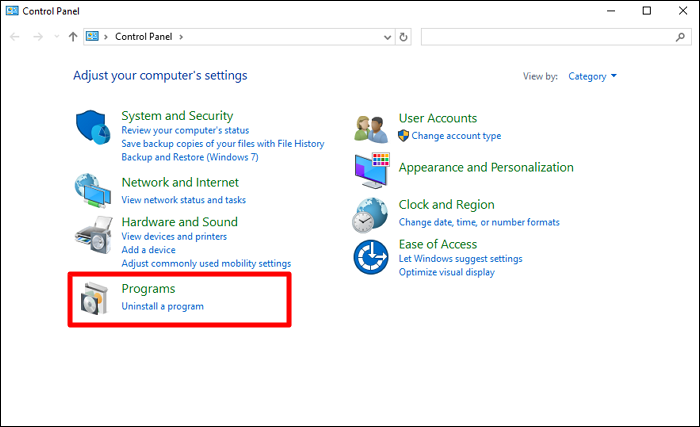
Passo 3. As opções relacionadas às configurações do programa começarão a aparecer na tela. Para continuar, clique na opção “Desinstalar um programa” abaixo da seção “Programas e recursos”.
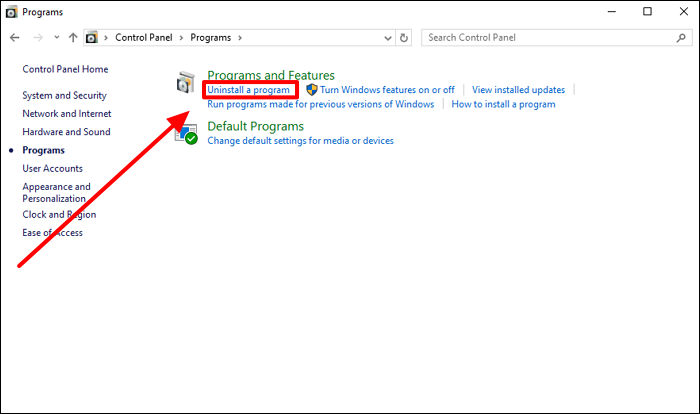
Passo 4. Agora role para baixo e encontre o programa que ocupa espaço desnecessário. Por fim, clique com o botão direito no aplicativo desejado e pressione o botão “Desinstalar” para apagá-lo do sistema. Com todas essas instruções, você aprendeu como desinstalar programas no Windows 10 para liberar espaço e funcionar perfeitamente.
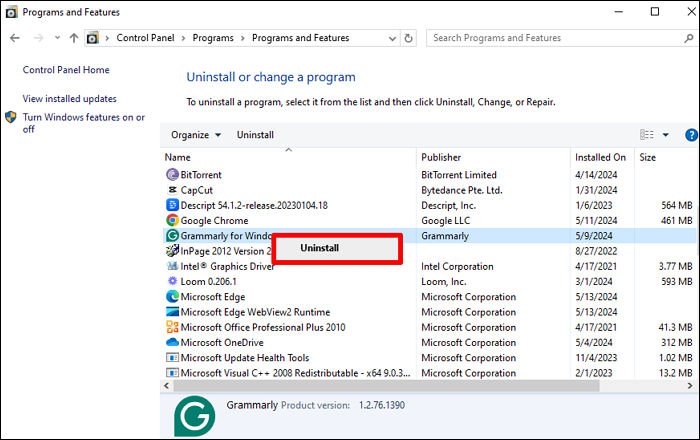
Incentivamos você a compartilhar este artigo com seu círculo de amigos se achar esse método útil para desinstalar programas do sistema.
Método 3. Use o menu Iniciar
O Windows também permite remover rapidamente qualquer aplicativo através do menu “Iniciar”. Este método permite aos usuários remover qualquer programa do sistema com um único clique. No entanto, talvez você não consiga encontrar programas ou arquivos do sistema com este método de desinstalação instantânea. Siga as etapas explicadas abaixo para analisar como desinstalar programas no Windows 10 em um instante:
Passo 1. Primeiro, você precisa acessar o menu “Iniciar” pressionando o ícone “Windows” no canto inferior esquerdo da tela. Ao clicar neste ícone, você revelará um menu com os programas instalados organizados em ordem alfabética.
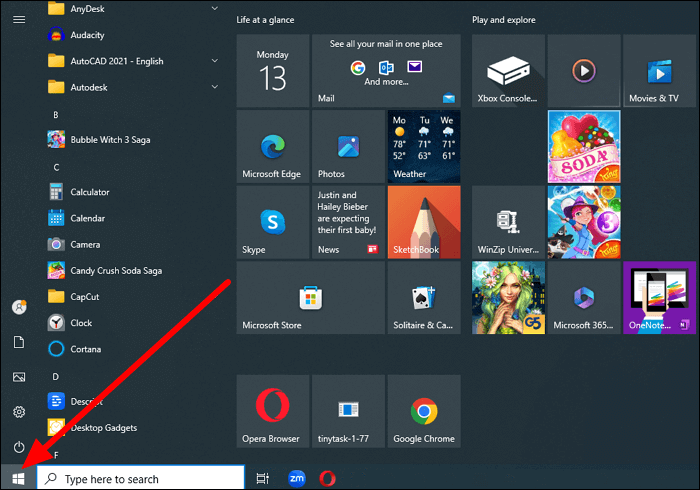
Passo 2. Agora localize o aplicativo que deseja apagar do seu dispositivo para economizar espaço extra. Por fim, clique com o botão direito no programa para acessar diversas opções relacionadas a este aplicativo. A partir daqui, pressione o botão “Desinstalar” e aceite a mensagem de confirmação para remover este programa permanentemente.

No entanto, às vezes os programas que você removeu antes ainda aparecem no computador. Isso é causado por restos, que são os restos da desinstalação. Para desinstalar o programa com restos, você pode recorrer ao EaseUS Todo PCTrans para obter ajuda. Clique abaixo para conferir outras funções desta poderosa ferramenta.
Método 4. Use configurações
Outro método para apagar programas do seu PC inclui usar as configurações do Windows para acessar os aplicativos instalados. Com a ajuda deste método, você também pode mover os programas para outras partições para liberar a unidade C. Portanto, siga as instruções simples abaixo para aprender como desinstalar programas no Windows 10 por meio do aplicativo Configurações:
Passo 1. Inicie o processo de remoção do aplicativo pesquisando “Configurações” na barra de pesquisa na parte inferior da tela. Em seguida, clique no botão "Abrir" no menu exibido recentemente para acessar este aplicativo.
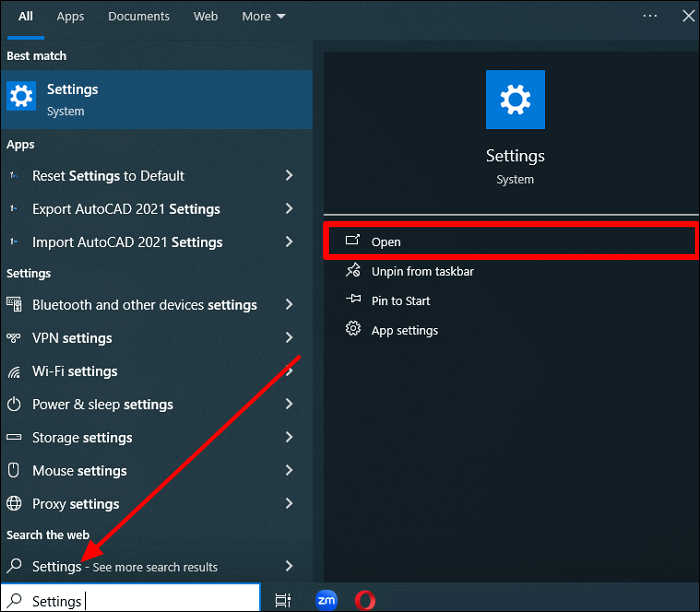
Passo 2. Em seguida, você verá diversas configurações que poderá inserir para otimizar o funcionamento do seu sistema. A partir daqui, clique no botão "Aplicativos" para prosseguir com o processo de desinstalação.

Etapa 3. Agora, vá para a guia "Aplicativos e recursos" para revelar todos os aplicativos instalados. Ao encontrar o programa desejado, toque em seu nome e pressione o botão “Desinstalar” para receber uma mensagem de confirmação. Clique na opção “Desinstalar” novamente para concluir esta tarefa nesta caixa de diálogo de confirmação.
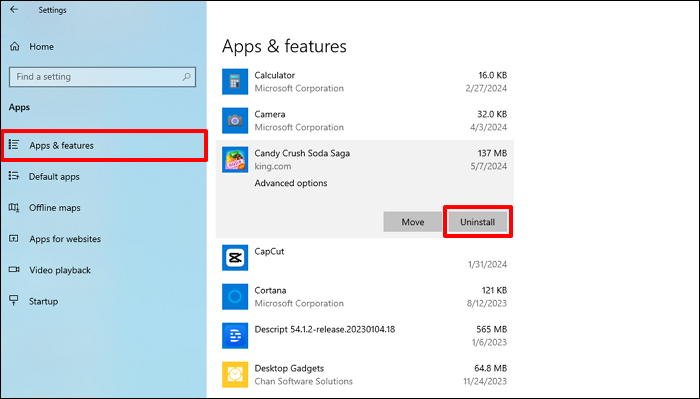
Depois de experimentar todos esses métodos para apagar qualquer programa do seu sistema, compartilhe este artigo com seus amigos para ajudá-los a gerenciar seu espaço.
Conclusão
Ao longo deste artigo, você aprenderá os melhores métodos para remover aplicativos do seu computador. Os usuários que desejam aprender como desinstalar programas no Windows 10 podem tentar qualquer uma dessas técnicas para liberar espaço. No entanto, essas formas integradas podem remover apenas parcialmente os dados do aplicativo do sistema.
Para isso, recomendamos que você baixe EaseUS Todo PCTrans para apagar o programa desejado e seus dados para o bom funcionamento do seu computador. Por ser um poderoso software de migração de dados , destaca-se como a melhor escolha para tais tarefas.
Perguntas frequentes sobre desinstalação de programas no Windows 10
Depois de ler este artigo, você deverá ter conhecimento suficiente sobre todos os métodos de remoção de aplicativos. Se você ainda tiver dúvidas sobre como desinstalar programas no Windows 10, confira as respostas abaixo.
1. Como desinstalo completamente um aplicativo?
Para remover permanentemente um aplicativo do sistema, você pode acessar o desinstalador integrado no Painel de Controle. As etapas estão abaixo para realizar este processo de desinstalação:
Passo 1. Após entrar no aplicativo “Painel de Controle” através do menu “Iniciar”, abra as configurações de “Programas” para prosseguir.
Passo 2. Clique na opção "Desinstalar um programa" para revelar todos os aplicativos instalados no seu PC. Clique com o botão direito no aplicativo desejado e pressione o botão “Desinstalar” para removê-lo completamente.
2. Por que não consigo desinstalar aplicativos no Windows 10?
Vários motivos podem impedir você de desinstalar qualquer aplicativo do seu sistema. Ao tentar remover um aplicativo do sistema, você notará que o botão de desinstalação está esmaecido, o que significa que você não pode removê-lo. Fora isso, você não pode remover os programas que ainda estão em execução em segundo plano. Você pode tentar forçar a desinstalação do programa Windows 10 .
3. Como desinstalo um programa não listado no Painel de Controle?
Você pode usar ferramentas de terceiros, como EaseUS Todo PCTrans ou o aplicativo “Configurações” para apagar softwares não listados no Painel de Controle. Vamos seguir as etapas abaixo para desinstalar programas usando este aplicativo integrado:
Passo 1. Ao entrar no aplicativo “Configurações”, pressione o botão “Apps” do conjunto de opções disponíveis para gerenciamento do sistema.
Passo 2. Mude para a guia "Aplicativos e recursos" e toque no programa desejado para escolher o botão "Desinstalar" para apagá-lo do sistema.
Atualizado por Leonardo
"Obrigado por ler meus artigos, queridos leitores. Sempre me dá uma grande sensação de realização quando meus escritos realmente ajudam. Espero que gostem de sua estadia no EaseUS e tenham um bom dia."
Revisão do produto
-
O EaseUS Todo PCTrans é uma ferramenta simples para trocar arquivos entre duas máquinas diferentes. Com ela, você dispensa o uso de pendrives ou hospedagens em nuvem para transferir arquivos entre máquinas conectadas à rede.
![]() Leia mais
Leia mais
-
Por ser um programa simples e fácil de usar, o EaseUS Todo PCTrans é um excelente software de transferência de arquivos para qualquer usuário. Definitivamente, vale a pena utilizá-lo para manter seus programas intactos e ter certeza que todos os arquivos estão seguros.
![]() Leia mais
Leia mais
Artigos relacionados
-
Como Transferir o Opera com Marcadores para Um Novo PC
![author icon]() Leonardo 2024/09/29
Leonardo 2024/09/29
-
Como encontrar a chave do produto Windows 7? [2025 Guia Completo]
![author icon]() Leonardo 2025/01/02
Leonardo 2025/01/02
-
As 12 melhores ferramentas de migração de dados em 2025🏆
![author icon]() Leonardo 2025/07/08
Leonardo 2025/07/08
-
Backup do Servidor AWS: Como Fazer Backup de um Servidor Windows para Amazon S3 ou Servidor Local?
![author icon]() Leonardo 2024/09/29
Leonardo 2024/09/29
Sobre EaseUS Todo PCTrans
O EaseUS Todo PCTrans pode transferir configurações, aplicativos e dados entre PCs e HDs. O software de transferência e migração do seu PC pode atualizar os dispositivos sem reinstalar.
Revisão de produto
